在页面切换时使用RxJava持续更新UI界面
Posted SpikeKing
tags:
篇首语:本文由小常识网(cha138.com)小编为大家整理,主要介绍了在页面切换时使用RxJava持续更新UI界面相关的知识,希望对你有一定的参考价值。
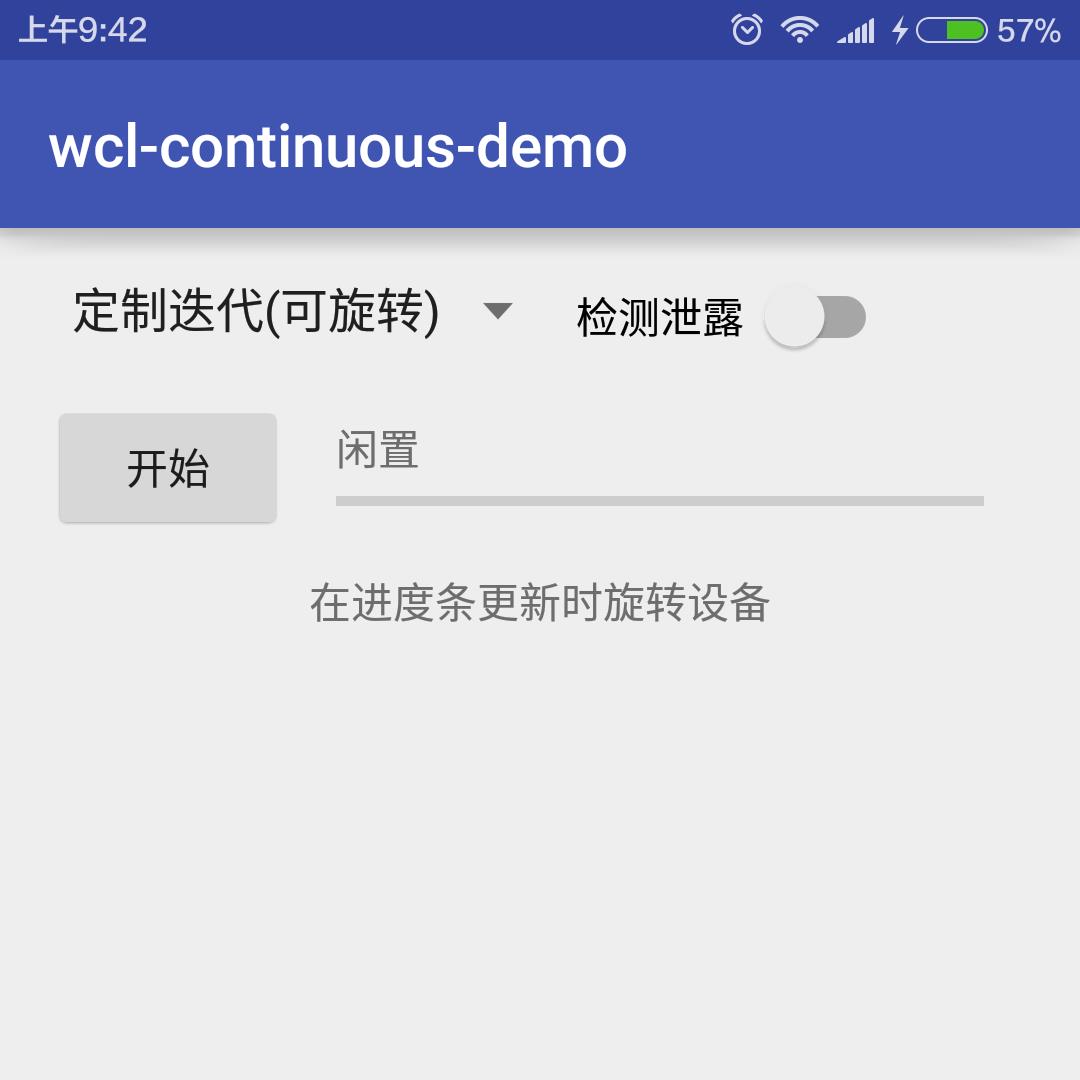
本文的合集已经编著成书,高级Android开发强化实战,欢迎各位读友的建议和指导。在京东即可购买:https://item.jd.com/12385680.html
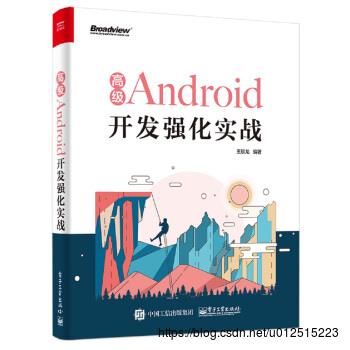
在应用开发中, 我们需要使用后台任务更新前台界面, 不因页面切换而导致重新开始, 或因某些任务阻塞界面刷新, 比如显示下载或播放进度等. 为了追求更优质的用户体验, 需要大量使用后台任务, 常见的就是异步任务(AsyncTask)和后台服务(Service), 当然还有RxJava. 我写了一个示例, 来讲讲如何使用这些常用的后台方式.
主要
(1) 使用异步任务和后台服务更新页面, 避免内存泄露.
(2) 使用RxJava的时间间隔\\延迟发送\\定制迭代, 处理后台任务, 保存发送状态.
示例: 旋转屏幕更新进度条, 在摧毁页面和新建页面时, 保存和获取页面状态.
源码的GitHub下载地址
1. 基础
Gradle配置: Lambda表达式 + Butterknife + RxJava + LeakCanary.
页面布局: Spinner选择使用模式, ProgressBar显示更新状态, 可选择启动LeakCanary.
主逻辑:
(1) 使用Fragment存储页面信息, 包括异步任务, RxJava的观察者和主题.
// 设置存储的Fragment
FragmentManager fm = getFragmentManager();
mRetainedFragment = (RetainedFragment) fm.findFragmentByTag(RETAINED_FRAGMENT);
if (mRetainedFragment == null) {
mRetainedFragment = new RetainedFragment();
fm.beginTransaction().add(mRetainedFragment, RETAINED_FRAGMENT).commit();
}(2) 在页面重建时, 在onResume中恢复状态, 继续更新进度条.
@Override protected void onResume() {
super.onResume();
// 是否包含内存泄露
if (mSTrackLeaks.isChecked()) {
LeakCanary.install(getApplication());
}
mMode = mRetainedFragment.getMode();
mCustomAsyncTask = mRetainedFragment.getCustomAsyncTask();
mObservable = mRetainedFragment.getObservable();
mSubject = mRetainedFragment.getSubject();
mSubscriber = createSubscriber();
switch (mMode) {
case ASYNC_TASK:
if (mCustomAsyncTask != null) {
if (!mCustomAsyncTask.isCompleted()) {
mCustomAsyncTask.setActivity(this);
} else {
mRetainedFragment.setCustomAsyncTask(null);
}
}
break;
case TIME_INTERVAL:
if (mObservable != null) {
mObservable.subscribeOn(Schedulers.io())
.observeOn(androidSchedulers.mainThread())
.take(MAX_PROGRESS)
.map(x -> x + 1)
.subscribe(mSubscriber);
}
break;
case DELAY_EMIT:
if (mObservable != null) {
mObservable.subscribeOn(Schedulers.io())
.delay(1, TimeUnit.SECONDS)
.observeOn(AndroidSchedulers.mainThread())
.subscribe(mSubscriber);
}
break;
case CUSTOM_ITERATOR:
if (mSubject != null) {
mSubject.subscribe(mSubscriber);
}
default:
break;
}
setBusy(mRetainedFragment.isBusy());
}生命周期: onCreate -> onRestoreInstanceState -> onResume.
在onResume中设置setActivity: 因为在旋转页面时, 会执行onRestoreInstanceState方法, 恢复旋转屏幕之前保存的数据, 即mPbProgressBar的值, 此时再恢复状态. 如果移到在onCreate时设置, 则会导致Progress值为0, 因为Activity并没有开始恢复之前的数据.
2. 异步任务
启动异常任务AsyncTask, 在doInBackground中, 调用publishProgress显示进度, 触发onProgressUpdate回调, 从而更新进度条.
public class CustomAsyncTask extends AsyncTask<Void, Integer, Void> {
private WeakReference<MainActivity> mActivity; // 弱引用Activity, 防止内存泄露
private boolean mCompleted = false; // 是否完成
// 设置Activity控制ProgressBar
public void setActivity(MainActivity activity) {
mActivity = new WeakReference<>(activity);
}
// 判断是否完成
public boolean isCompleted() {
return mCompleted;
}
@Override
protected Void doInBackground(Void... params) {
for (int i = 1; i < MainActivity.MAX_PROGRESS + 1; i++) {
SystemClock.sleep(MainActivity.EMIT_DELAY_MS); // 暂停时间
publishProgress(i); // AsyncTask的方法, 调用onProgressUpdate, 表示完成状态
}
return null;
}
@Override
protected void onProgressUpdate(Integer... progress) {
mActivity.get().setProgressValue(progress[0]); // 更新ProgressBar的值
mActivity.get().setProgressPercentText(progress[0]); // 设置文字
}
@Override
protected void onPreExecute() {
mActivity.get().setProgressText("开始异步任务..."); // 准备开始
mCompleted = false;
}
@Override
protected void onPostExecute(Void result) {
mCompleted = true; // 结束
mActivity.get().setBusy(false);
mActivity.get().setProgressValue(0);
}
}注意使用WeakReference弱引用Activity, 因为线程的回收不太稳定, 如果持有Activity, 会导致长时间无法释放, 导致内存泄露.
使用方式
// 处理异步线程的点击
private void handleAsyncClick() {
// 获得异步线程
mCustomAsyncTask = new CustomAsyncTask();
mCustomAsyncTask.setActivity(this);
// 存储异步线程
mRetainedFragment.setCustomAsyncTask(mCustomAsyncTask);
// 执行异步线程
mCustomAsyncTask.execute();
}存储异步任务, 在旋转屏幕时, 页面重建, 可以读取当前进度, 继续更新.
2. 后台服务
通过LocalBroadcastManager的Intent传送当前状态, 更新页面.
public class CustomService extends IntentService {
public static final String KEY_EXTRA_BUSY = "busy";
public static final String KEY_EXTRA_PROGRESS = "progress";
private LocalBroadcastManager mLbm;
public CustomService() {
super(CustomService.class.getSimpleName());
}
@Override protected void onHandleIntent(Intent intent) {
mLbm = LocalBroadcastManager.getInstance(getApplicationContext());
Intent broadcastIntent = new Intent(MainActivity.UPDATE_PROGRESS_FILTER);
broadcastIntent.putExtra(KEY_EXTRA_BUSY, true);
mLbm.sendBroadcast(broadcastIntent);
for (int i = 1; i < MainActivity.MAX_PROGRESS + 1; ++i) {
broadcastIntent = new Intent(MainActivity.UPDATE_PROGRESS_FILTER);
broadcastIntent.putExtra(KEY_EXTRA_PROGRESS, i);
mLbm.sendBroadcast(broadcastIntent);
SystemClock.sleep(MainActivity.EMIT_DELAY_MS);
}
broadcastIntent = new Intent(MainActivity.UPDATE_PROGRESS_FILTER);
broadcastIntent.putExtra(KEY_EXTRA_BUSY, false);
broadcastIntent.putExtra(KEY_EXTRA_PROGRESS, 0);
mLbm.sendBroadcast(broadcastIntent);
}
}使用方式, 先判断进度, 后判断状态.
private void handleIntentServiceClick() {
mTvProgressText.setText("开始消息服务...");
Intent intent = new Intent(this, CustomService.class);
startService(intent);
}
...
private BroadcastReceiver mUpdateProgressReceiver = new BroadcastReceiver() {
@Override public void onReceive(Context context, Intent intent) {
if (intent.hasExtra(CustomService.KEY_EXTRA_PROGRESS)) {
int progress = intent.getIntExtra(CustomService.KEY_EXTRA_PROGRESS, 0);
mPbProgressBar.setProgress(progress);
setProgressPercentText(progress);
}
if (intent.hasExtra(CustomService.KEY_EXTRA_BUSY)) {
setBusy(intent.getBooleanExtra(CustomService.KEY_EXTRA_BUSY, false));
}
}
};3. RxJava
RxJava更新进度条的方法有很多种, 可以使用时间间隔, 延迟发送, 和定制迭代器, 但是如果需要处理页面重建的连续更新, 需要存储PublishSubject, 使用定制迭代器即可完成.
时间间隔: 在旋转页面时, 会刷新数据, 重新开始.
延迟发送: 在旋转页面时, 会完成前一个发送后, 重新开始.
定制迭代: 在旋转页面时, 可以正常完成连续更新.
时间间隔
private void handleTimeIntervalClick() {
mTvProgressText.setText("开始时间间隔...");
mSubscriber = createSubscriber();
mObservable = Observable.interval(1, TimeUnit.SECONDS);
mObservable.subscribeOn(Schedulers.io())
.observeOn(AndroidSchedulers.mainThread())
.take(MAX_PROGRESS)
.map(x -> x + 1)
.subscribe(mSubscriber);
mRetainedFragment.setObservable(mObservable);
}Observable.interval观察者, take终止条件, map数据加工.
延迟发送
private void handleDelayEmitClick() {
mTvProgressText.setText("开始延迟发射...");
mSubscriber = createSubscriber();
mObservable = createObservable();
mObservable.subscribeOn(Schedulers.io())
.observeOn(AndroidSchedulers.mainThread())
.subscribe(mSubscriber);
mRetainedFragment.setObservable(mObservable);
}观察者发送数据时, 会延迟一秒, 即SystemClock.sleep.
// 创建延迟观察者
private Observable<Long> createObservable() {
return Observable.create(new Observable.OnSubscribe<Long>() {
@Override public void call(Subscriber<? super Long> subscriber) {
for (long i = 1; i < MAX_PROGRESS + 1; i++) {
SystemClock.sleep(EMIT_DELAY_MS);
subscriber.onNext(i);
}
subscriber.onCompleted();
}
});
}定制迭代器, 在RetainedFragment中存储PublishSubject.
private void handleCustomIteratorClick() {
mTvProgressText.setText("开始定制迭代器...");
mObservable = Observable.from(new CustomIterator());
mSubscriber = createSubscriber();
mSubject = PublishSubject.create();
mObservable.subscribeOn(Schedulers.io())
.observeOn(AndroidSchedulers.mainThread())
.subscribe(mSubject);
mSubject.subscribe(mSubscriber);
mRetainedFragment.setObservable(mObservable);
mRetainedFragment.setSubject(mSubject);
}定制迭代器, 重写next方法, 返回数据.
public class CustomIterator implements Iterable<Long> {
private List<Long> mNumberList = new ArrayList<>();
public CustomIterator() {
for (long i = 0; i < MainActivity.MAX_PROGRESS; i++) {
mNumberList.add(i + 1);
}
}
@Override public Iterator<Long> iterator() {
return new Iterator<Long>() {
private int mCurrentIndex = 0;
@Override public boolean hasNext() {
return mCurrentIndex < mNumberList.size() && mNumberList.get(mCurrentIndex) != null;
}
@Override public Long next() {
SystemClock.sleep(MainActivity.EMIT_DELAY_MS);
return mNumberList.get(mCurrentIndex++);
}
// 不允许使用
@Override public void remove() {
throw new UnsupportedOperationException();
}
};
}
}效果动画

比较而言, 使用异步任务容易造成内存泄露, 并且可扩展性比较小, 适合简单的更新; 使用后台服务比较重, 需要另起进程, 适合复杂的数据处理, 不适合更新页面; 使用RxJava, 容易扩展, 可以控制释放时机, 是比较不错的选择.
That’s all! Enjoy it!
以上是关于在页面切换时使用RxJava持续更新UI界面的主要内容,如果未能解决你的问题,请参考以下文章